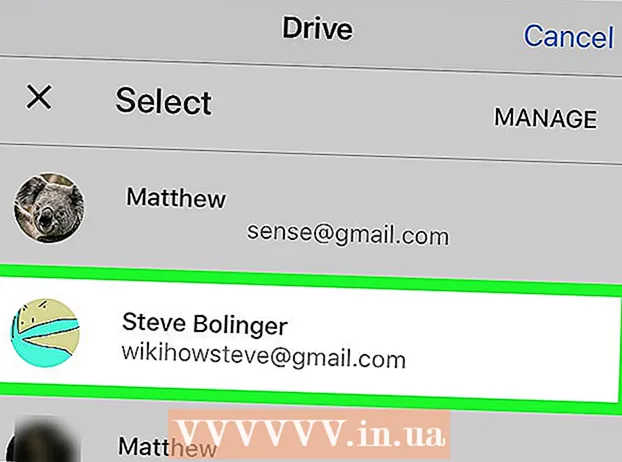Autorius:
Roger Morrison
Kūrybos Data:
7 Rugsėjo Mėn 2021
Atnaujinimo Data:
1 Liepos Mėn 2024
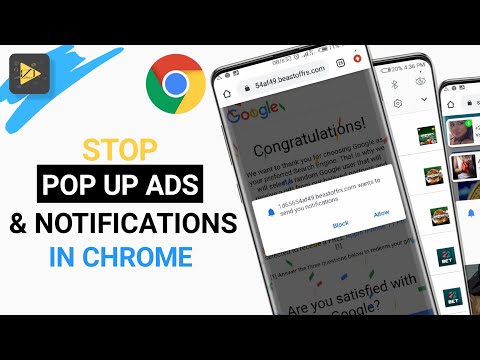
Turinys
- Žengti
- 1 metodas iš 3: „Android“ naršyklės naudojimas
- 2 metodas iš 3: „Chrome“ naudojimas
- 3 metodas iš 3: „Adblock“ naršyklės naudojimas
- Patarimai
Norėdami užblokuoti iššokančiuosius langus numatytojoje „Android“ žiniatinklio naršyklėje, palieskite Naršyklė arba Internetas → palieskite „Meniu“ arba „Daugiau“ → bakstelėkite Išplėstiniai → įsitikinkite, kad įgalinta „Iššokančiųjų langų blokavimo priemonė“.
Žengti
1 metodas iš 3: „Android“ naršyklės naudojimas
 Atidarykite programą pavadinimu Naršyklė arba Internetas. Tokiu būdu atidarote „Android“ įrenginyje standartinę naršyklę.
Atidarykite programą pavadinimu Naršyklė arba Internetas. Tokiu būdu atidarote „Android“ įrenginyje standartinę naršyklę. - Jei naudojate „Chrome“, galite atlikti kito metodo veiksmus.
 Palieskite mygtuką More arba Daugiau. Šis mygtukas yra viršutiniame dešiniajame kampe. Gali tekti slinkti žemyn, kad rastumėte mygtuką.
Palieskite mygtuką More arba Daugiau. Šis mygtukas yra viršutiniame dešiniajame kampe. Gali tekti slinkti žemyn, kad rastumėte mygtuką.  Palieskite „Settings“.
Palieskite „Settings“. Bakstelėkite Išplėstinė.
Bakstelėkite Išplėstinė. Pastumkite iššokančiųjų langų blokavimo mygtuką į padėtį ĮJUNGTA. Jei įjungsite šį mygtuką, dauguma iššokančiųjų langų bus automatiškai užblokuoti. Kai kurie iššokantys langai vis tiek galės patekti į filtrą, net jei ši funkcija įgalinta.
Pastumkite iššokančiųjų langų blokavimo mygtuką į padėtį ĮJUNGTA. Jei įjungsite šį mygtuką, dauguma iššokančiųjų langų bus automatiškai užblokuoti. Kai kurie iššokantys langai vis tiek galės patekti į filtrą, net jei ši funkcija įgalinta.
2 metodas iš 3: „Chrome“ naudojimas
 Įrenginyje atidarykite „Chrome“ programą.
Įrenginyje atidarykite „Chrome“ programą. Palieskite mygtuką ⋮. Šį mygtuką galite rasti viršutiniame dešiniajame ekrano kampe. Gali tekti slinkti žemyn, kad rastumėte mygtuką
Palieskite mygtuką ⋮. Šį mygtuką galite rasti viršutiniame dešiniajame ekrano kampe. Gali tekti slinkti žemyn, kad rastumėte mygtuką  Palieskite „Settings“.
Palieskite „Settings“. Slinkite žemyn ir palieskite Svetainės nustatymai. Tai trečioji skilties Išplėstinė parinktis.
Slinkite žemyn ir palieskite Svetainės nustatymai. Tai trečioji skilties Išplėstinė parinktis.  Slinkite žemyn ir palieskite „Pop-up“. Ši parinktis yra „JavaScript“ parinktyje.
Slinkite žemyn ir palieskite „Pop-up“. Ši parinktis yra „JavaScript“ parinktyje.  Pastumkite iššokančiųjų langų mygtuką į padėtį IŠJUNGTA. Jei šis mygtukas išjungtas, iššokantys langai bus užblokuoti. Įjungus mygtuką leidžiami iššokantys langai.
Pastumkite iššokančiųjų langų mygtuką į padėtį IŠJUNGTA. Jei šis mygtukas išjungtas, iššokantys langai bus užblokuoti. Įjungus mygtuką leidžiami iššokantys langai.
3 metodas iš 3: „Adblock“ naršyklės naudojimas
 Atidarykite „Play Store“ programą. Jei turite daug iššokančiųjų langų, gali padėti „AdBlock“ naršyklė.
Atidarykite „Play Store“ programą. Jei turite daug iššokančiųjų langų, gali padėti „AdBlock“ naršyklė.  Palieskite paieškos juostą. Paieškos laukelis yra ekrano viršuje.
Palieskite paieškos juostą. Paieškos laukelis yra ekrano viršuje.  Tipas „adblock“ naršyklė paieškos laukelyje.
Tipas „adblock“ naršyklė paieškos laukelyje. Bakstelėkite „Adblock Browser“ iš kūrėjo „Eyeo GmbH“.
Bakstelėkite „Adblock Browser“ iš kūrėjo „Eyeo GmbH“. Palieskite „Install“.
Palieskite „Install“. Palieskite Priimti.
Palieskite Priimti. Palieskite Atidaryti. Šis mygtukas bus matomas įdiegus programą.
Palieskite Atidaryti. Šis mygtukas bus matomas įdiegus programą.  Palieskite dar vieną veiksmą.
Palieskite dar vieną veiksmą. Palieskite „Baigti“.
Palieskite „Baigti“. Eikite į svetainę, kurioje patyrėte iššokančiuosius langus. Daugeliu atvejų iššokančiuosius langus dabar blokuoja „AdBlock“ naršyklė.
Eikite į svetainę, kurioje patyrėte iššokančiuosius langus. Daugeliu atvejų iššokančiuosius langus dabar blokuoja „AdBlock“ naršyklė.
Patarimai
- Iššokančių langų skaičius priklauso nuo lankomų svetainių tipo ar naudojamų programų tipo. Lankydamiesi nelegalaus turinio svetainėse pamatysite daug iššokančių langų, taigi, jei neaplankysite tokio tipo svetainių, tai bus paveikti kur kas mažiau.